Gestionarea cererilor de mutare
Figura 13: Rezultatele obținerii Get-MoveRequest
Ca și în cazul comenzii New-MoveRequest, există mulți parametri Get-MoveRequest disponibili pentru această comandă. O listă completă a parametrilor poate fi găsită aici. Câțiva dintre cei mai importanți parametri sunt:
Obțineți-MoveRequest 'MoveStatus InProgress
Un exemplu al rezultatelor unei astfel de comenzi este prezentat în Figura 14. Parametrii actuali ai stării sunt None, Queued, InProgress, AutoSuspended, CompletionInProgress, Completed, CompletedWithWarning, Suspended și Failed.
Figura 14: Mutarea cererilor cu o anumită stare
SourceDatabase: Acest parametru afișează toate cutiile poștale care sunt mutate dintr-o bază de date sursă specifică, deci este utilă pentru determinarea încărcării pe serverul cutiei poștale sursă.
SuspendWhenReadyToComplete: Acest parametru este folosit pentru a întrerupe cererile de mutare înainte ca cutia poștală să fie mutată în final în baza de date țintă. Vom vorbi despre acest parametru puțin mai târziu.
TargetDatabase: Acest parametru este similar cu SourceDatabase, cu excepția faptului că arată baza de date țintă.
Întrerupeți solicitarea de mișcare
Să analizăm utilizarea parametrului SuspendWhenReadyToComplete pentru comanda New-MoveRequest. Un exemplu de comandă de efectuat este:
Nou-MoveRequest "Identity neil" SuspendWhenReadyToComplete
Dacă ați citit părțile anterioare ale acestei buclă, veți observa că comanda de mai sus nu include parametrul TargetDatabase pentru a specifica o anumită bază de date în care va fi mutată caseta. Fără acest parametru, baza de date va fi selectată de sistem.
Așa cum am spus deja, procesul de mutare a căsuței poștale va fi amânat până la apariția ultimei mișcări. Puteți să o configurați executând comanda Get-MoveRequest. Consultați Figura 15, unde puteți vedea că cutia poștală a fost mutată utilizând parametrul SuspendWhenReadyToComplete. Puțin mai târziu, starea acestei solicitări de mutare devine InProgress, iar conținutul căsuței poștale este mutat. După următoarea actualizare, comanda Get-MoveRequest va arăta că starea solicitării sa schimbat acum la AutoSuspended, care este starea afișată când utilizați parametrul SuspendWhenReadyToComplete. În mod similar, Consola de administrare Exchange afișează această stare, după cum se vede în Figura 16.
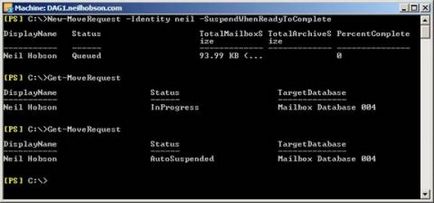
Figura 15: Cerere de mutare întreruptă "Shell Management Management Exchange
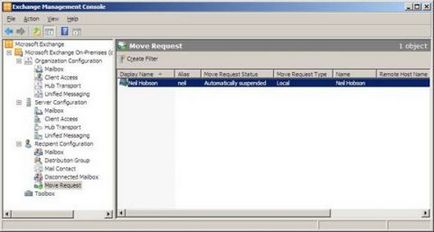
Figura 16: Cerere de mutare întreruptă "Consola de administrare Exchange
Când administratorul decide că puteți termina mutarea, puteți relua solicitarea de mutare executând comanda Resume-MoveRequest cu următoarea sintaxă:
Reluați-MoveRequest 'Identitate neil
Când această comandă este executată, repornirea comenzii Get-MoveRequest ar trebui să afișeze starea Finalizat.
Nume de loturi
În partea anterioară a acestei serii, am analizat parametrii comenzii New-MoveRequest și am văzut că unul dintre acești parametri este numit BatchName. Cu acest parametru, puteți specifica numele pachetului atunci când mutați mai multe cutii poștale, care pot fi apoi utilizate cu comanda Get-MoveRequest pentru a găsi pachete de mutare specifice cutiei poștale.
Numele de pachete sunt destul de utile atunci când mutați conținutul unei baze de date cu cutie poștală în alta. Pentru a simplifica totul, voi crea doar două solicitări pentru aceleași cutii poștale și asociați fiecare nume de pachete diferite. Apoi vom folosi comanda Get-MoveRequest pentru a demonstra cum sa cautam aceste nume de pachete. Mai întâi, hai să creăm două cereri de mutare simple, utilizând Exchange Shell cu nume de pachete diferite:
New-MoveRequest 'Identity neil' Baza de date pentru cutia poștală TargetDatabase 003 '' BatchName Batch001
Nou-MoveRequest 'identitate rob' TargetDatabase 'bază de date cu cutie poștală 004' 'BatchName Batch002
După ce creați aceste solicitări de mutare, puteți utiliza comanda Get-MoveRequest cu un parametru BatchName pentru a detecta toate cererile de mutare a căsuței poștale asociate unui anumit nume de pachet. De exemplu, pentru a vizualiza toate solicitările pentru mutarea cutiilor poștale asociate cu numele pachetului Batch001, trebuie să utilizați următoarea comandă:
Get-MoveRequest 'BatchName Batch001
Rezultatele acestei comenzi sunt prezentate în Figura 17, unde puteți vedea că numai una dintre cele două căsuțe poștale a revenit, deoarece a doua cutie poștală a fost mutată utilizând un alt nume de pachet.
Figura 17: Filtrați după numele pachetului
Mutarea mai multor cutii poștale
În a doua parte a acestei serii, am analizat modul de mutare a unei cutii poștale personalizate utilizând comanda New-MoveRequest. Mutarea unei cutii poștale unice este o sarcină simplă, deoarece aliasul acestei căsuțe poștale trebuie pur și simplu specificat în parametrul Identity al comenzii New-MoveRequest. Și cum să mișcați câteva cutii poștale? Acest lucru se poate face în mai multe moduri, dintre care unele vor fi descrise mai jos.
În primul rând, este destul de ușor să mutați toate cutiile poștale dintr-o bază de date în alta, pur și simplu trecând comanda Get-MailboxDatabase la comanda New-MoveRequest. Un exemplu este următoarea comandă:
Baza de date pentru căsuța poștală cu bază de date "Bază de date" 001 '| New-MoveRequest "TargetDatabase"
"Baza de date cu cutie poștală 002"
Dacă aveți nevoie să mutați doar câteva cutii poștale, puteți utiliza funcția de matrice din PowerShell. Să presupunem că trebuie să mutăm cutiile poștale aparținând utilizatorilor Neil, Rob și Mark. În acest exemplu, numele de utilizator sunt și alias-uri de cutie poștală. Puteți utiliza următorul script pentru a efectua această sarcină:
ForEach ($ SingleMailbox în $ MailboxesToMove)
Baza de date cu cutie poștală "TargetDatabase" 002 "BatchName Batch001>
În acest scenariu, puteți vedea că am definit inițial $ MailboxesToMove ca un matrice care conține numele celor trei aliasuri ale căsuței poștale pentru mutare. Fiecare alias al cutiei poștale este apoi trecut la comanda New-MoveRequest pentru procesare, indiferent de locația bazei de date a cutiei poștale sursă.
De asemenea, puteți utiliza comanda Get-Content disponibilă în PowerShell. Mai întâi, trebuie să creați un fișier text simplu care conține o listă de pseudonime pentru căsuțele poștale pe care urmează să le mutați. Figura 18 prezintă un exemplu de astfel de fișier, acesta este un fișier numit mailboxes.txt.
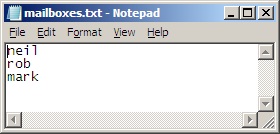
Figura 18: Exemplu de fișier Mailboxes.txt
Apoi, un exemplu de scenariu pentru mutarea cutiilor poștale enumerate în fișierul mailboxes.txt ar putea arăta astfel:
$ Mailboxes = Get-Content ./mailboxes.txt
Pentru ($ Start = 0; $ Start -lt $ Mailboxes.length; $ Start ++)
$ Cutii poștale [$ Start] -TargetDatabase 'Baza de date cu cutie poștală 002'>
În acest scenariu, comanda Get-Content este utilizată pentru a prelua conținutul fișierului mailboxes.txt și destinația conținutului pentru $ Mailboxes. Apoi buclei prin conținutul $ Cutii poștale și folosiți comanda New-MoveRequest pentru fiecare buclă.
Vom analiza modalitățile suplimentare de a muta mai multe e-mailuri în următoarea parte a acestei serii de articole.
concluzie